文章詳情頁
Win10電腦顯卡驅動安裝失敗怎么解決?
瀏覽:3日期:2022-07-07 16:31:28
許多用戶在使用電腦的時候,都會使用到顯卡,因為顯卡運行的時候一些軟件可以運行的更加流暢。但是近期有不少用戶在安裝升級顯卡驅動的時候,電腦顯示安裝失敗等。今天小編就帶著大家一起看看這個問題怎么解決吧!
操作方法:
1、使用快捷鍵WIN+R打開運行命令框,輸入gpedit.msc,點擊“確定”按鈕。
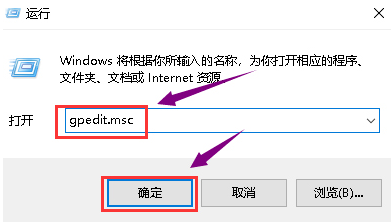
2、待組策略編輯器彈出后,依次選取“用戶配置”、“管理模板”。
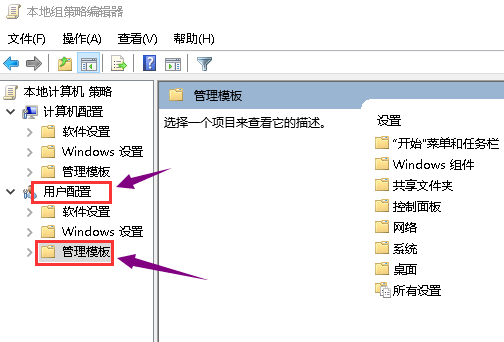
3、然后,在管理模板右側雙擊“系統(tǒng)”文件夾。
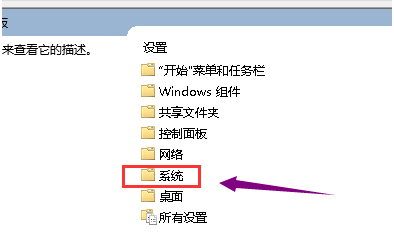
4、進入系統(tǒng)文件夾后,雙擊“驅動程序安裝”文件夾。
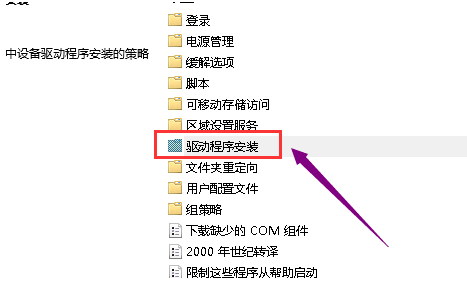
5、接著,雙擊“設備驅動程序的代碼簽名”這個文件。
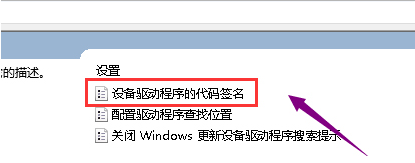
6、將配置改為已啟動,同時檢測到無簽名驅動選擇忽略,再按下“應用”按鈕。
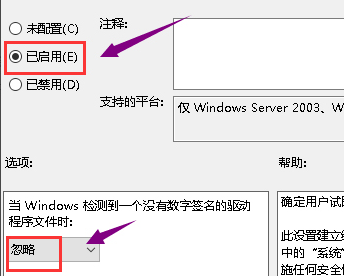
上述內容就是和大家分享的win0顯卡驅動無法正常安裝的應對方法了,如果大家遇到顯卡驅動安裝不了的情況可以試試這個方法。
標簽:
Windows系統(tǒng)
win10
相關文章:
1. Mac版steam錯誤代碼118怎么解決?Mac版steam錯誤代碼118解決教程2. Win11Beta預覽版22621.1180和22623.1180發(fā)布 附KB5022363內容匯總3. freebsd 服務器 ARP綁定腳本4. 錄屏怎么保存gif動圖? UOS錄屏生成Gif動畫的技巧5. Win11系統(tǒng)搜索不到藍牙耳機怎么辦?Win11搜索不到藍牙耳機解決方法6. UOS怎么設置時間? 統(tǒng)信UOS顯示24小時制的技巧7. 中興新支點操作系統(tǒng)全面支持龍芯3A3000 附新特性8. 統(tǒng)信UOS個人版(V201030)正式發(fā)布 新增功能匯總9. VMware Workstation虛擬機安裝VMware vSphere 8.0(esxi)詳細教程10. 鼠標怎么設置為左手? deepin20左手鼠標設置方法
排行榜

 網(wǎng)公網(wǎng)安備
網(wǎng)公網(wǎng)安備